雨林木风win10系统没有设备运行混合现实门户的方法
更新时间:2017-08-11 18:20:21 来源:雨林木风官网 游览量: 190 次
在WIndows 10操作系统中自带了运行混合现实门户功能,开启“混合现实门户”会自动检测主机中的硬件是否能够支持该功能,并且需要开启功能必须使用特定的硬件才能够启用。对于好奇的用户来说总想试一试。今天雨林木风win10之家雨林木风系统小编给大家分享下在没有MR硬件设备的情况下运行混合现实门户的方法!
步骤如下:
1、首先按下win+i组合键打开windows 设置,在该界面依次点击 【更新和安全】-【针对开发人员中打开开发人员模式】;
2、此时会自动检测我们系统中是否可以运行,若无法运行则会弹出:无法运行 Windows Mixed Reality 的提示,先放着不管,接下来我们进入正题;

3、按下win+R组合键打开运行,在框中输入regedit点击确定打开注册表;
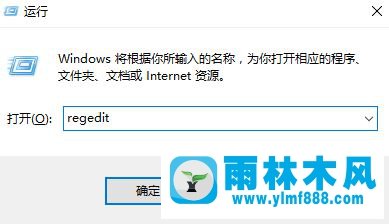
4、打开注册表后在左侧依次展开:HKEY_LOCAL_MACHINE\SOFTWARE\Microsoft\Windows\CurrentVersion\Holographic\FirstRun
5、如果没有FirstRun ,那么我们先在Holographic上单击右键,选择 新建 -项,将其命名为 FirstRun 即可
6、点击FirstRun,在空白处单击鼠标右键,选择新建-DWORD(32位)值,并将该值命名为:AllowFailedSystemChecks;
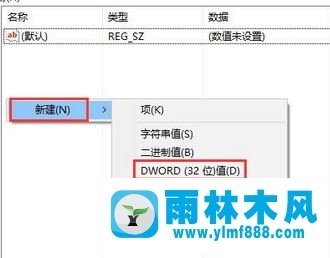
7、双击打开AllowFailedSystemChecks值,将其数值数据修改为 1 点击确定,关闭注册表;
8、再次打开混合现实门户,雨林木风系统,此时,“下一步”按钮已经可以点击了;
9、它将提示:“我们找不到你的耳机。请确保它已插入”,不要管该提示,我们点击窗口左上角的返回按钮(指向左边的箭头),然后再点击设置模拟(对于开发人员)。
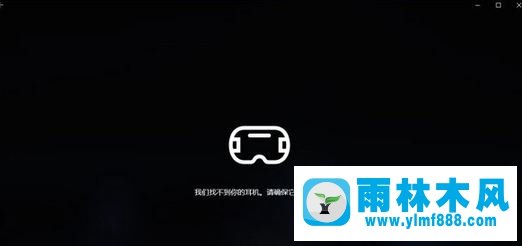
10、此时弹出提示框,是否设置模拟? 点击【设置】按钮后便会自动下载所需文件;

11、下载完毕后,屏幕上依然要求你插入“耳机”,我们不要管他,在左侧点击汉堡菜单中的针对开发人员按钮,如图:
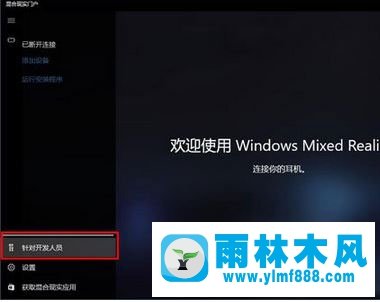
12、然后在左侧将“模拟”的开关打开即可;

当然没有设备的情况下开启该功能简直就是受罪!

关于雨林木风win10系统没有设备运行混合现实门户的方法的解决方法就跟大家介绍到这边了,遇到这样问题的用户们可以参照上面的方法步骤来解决吧。好了,如果大家还想了解更多的资讯,那就赶紧点击雨林木风吧。
本文来自雨林木风 www.ylmf888.com 如需转载请注明!
- Win10系统下字体出现乱码的解决办法?...03-18
- Win10系统下连接steam失败的解决办法?...03-18
- Win10专业版系统下向特定用户共享文件的解决步骤?...03-18
- 如何打开Win7梦幻桌面动态效果?...03-18
- Win7旗舰版系统桌面文件名变蓝色了的解决办法...03-18
- 关闭雨林木风XP系统135端口的解决办法?...03-18
- Xp系统下序列号怎么更换的解决办法?...03-18
- win7电脑个性化开机声音如何自定义?...03-03
- 雨林木风win7系统注册表常用设置有哪些?...03-03
- 雨林木风win10系统CPU使用率过高怎么办?...11-26
-
 雨林木风 GHOST Win10 2004 64位 精简... 2021-07-01
雨林木风 GHOST Win10 2004 64位 精简... 2021-07-01
-
 雨林木风 GHOST Win10 2004 64位 周年... 2021-06-02
雨林木风 GHOST Win10 2004 64位 周年... 2021-06-02
-
 雨林木风 GHOST Win10 64位专业版... 2021-05-07
雨林木风 GHOST Win10 64位专业版... 2021-05-07
-
 雨林木风 GHOST Win10 1909 64位 官方... 2021-04-06
雨林木风 GHOST Win10 1909 64位 官方... 2021-04-06
-
 雨林木风Ghost Win10 2004(专业版)... 2021-02-28
雨林木风Ghost Win10 2004(专业版)... 2021-02-28
-
 雨林木风 GHOST Win10 2004 64位 精简... 2020-12-21
雨林木风 GHOST Win10 2004 64位 精简... 2020-12-21
-
 雨林木风 GHOST Win10 64位 快速装机... 2020-11-27
雨林木风 GHOST Win10 64位 快速装机... 2020-11-27
-
 雨林木风 GHOST Win10 64位 官方纯净... 2020-10-28
雨林木风 GHOST Win10 64位 官方纯净... 2020-10-28

